Mudbox雕刻工具使用教程——头骨雕刻实例(一)
本节我们将利用Mudbox软件的雕刻模块对一个头骨进行雕刻,目的是让读者能够快速地掌握我们之前学习过的命令,像雕刻笔刷、雕刻层等,快速体验Mudbox的强大雕刻功能,为今后的模型制作,起到一个指导作用,接下来进入案例的具体制作。
在正式进行雕刻之前,需要对头骨有一个基本的认识,这样可以方便以后的雕刻。一般来讲,头骨分为脑颅骨和面颅骨两个部分,我们需要了解它们的具体位置,这样雕刻起来才能游刃有余,具体结构请参考下图。
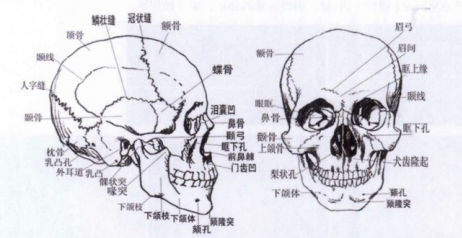
雕刻的基本原则是从简到繁,逐级雕刻,每次增加细分都可以雕刻更多的细节,下面我们以细分级别的递增为主要思路分析此案例的制作过程。
雕刻前的准备工作
01导入模型
执行菜单File>Open命令,导入配套光盘中的Tougu.obj模型,弹出Problems Detected in Imported Mesh对话框,单击Keep All(保持所有)按钮,保持打开模型的所有信息,如下图(左)所示。
为了便于观察,视图空白区域单击鼠标右键,取消Grid(网格)显示,如下图(右)所示。
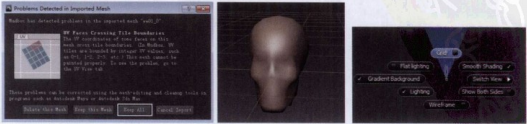
Step02在雕刻层中单击国(新建图层)按钮,新建一个雕刻图层。
首先单击托盘中的Sculpt Tools Grab(雕刻工具>移动)(快捷键3),设置Size和Strength为合适的大小,开启Mirror(镜像)为x轴,调整头骨的外形,如下图所示。
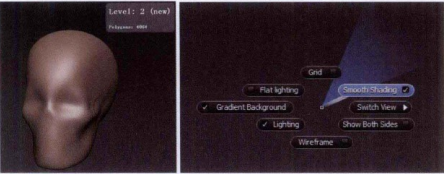
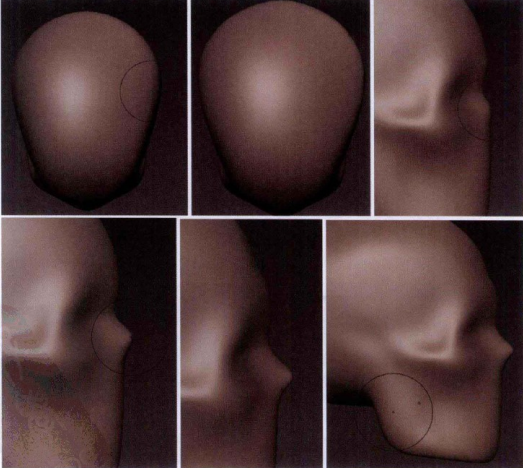
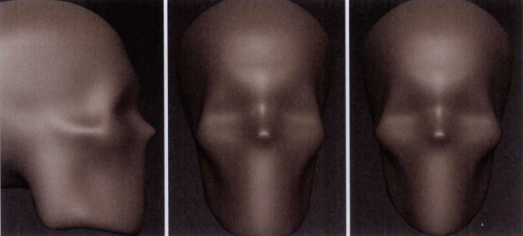
Step03形态调整得差不多之后,单击托盘中的Sculpt Tools>Sculpt(雕刻工具>雕刻)(快捷键1),调整Size大小(快捷键B),Strength值控制在1.5以内,开始雕刻头骨,如下图(左)所示。
Step04在雕刻的过程中难免会产生很多不光滑的地方,这时可以按下Shif键进行光滑涂抹,或者单击Flatten笔刷抹平,如下图(右)所示。
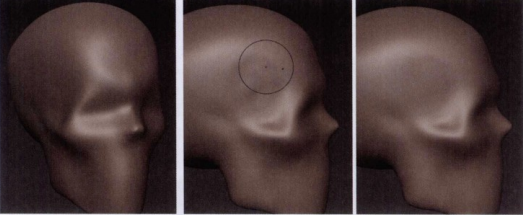
Step05继续雕刻眼眶,保持Sculpt Tools>Sculpt(雕刻工具>雕刻)处于选择状态,按下Ctrl键向内雕刻,形体的体积将向下凹陷。这样可以不用在右侧属性栏上切换Invert Function命令,如下图所示。
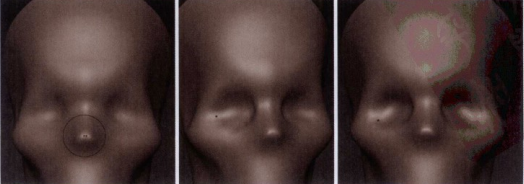
热门课程
专业讲师指导 快速摆脱技能困惑相关文章
多种教程 总有一个适合自己专业问题咨询
你担心的问题,火星帮你解答-
探讨并理解游戏开发中的UE5网络课程,提升游戏开发者的技能和专业知识,是教育游戏开发的重要途径。
-
此文章将详细介绍UE5智慧城市课程的内容,学习路径以及如何通过该课程提升个人技能。浓厚的实践性质让学生在学习中得到真实成果。
-
对于热衷游戏开发和设计的从业者和学习者,火星时代教育提供了高质量的UE5就业培训课程和教育资源,使学员能够在实际工作中更好地应......
-
探讨UE5模拟仿真如何在培训基地进行技术学习的实际应用,以及这如何改变教育培训的方式。
-
本文章详细探讨UE5设计师的学习费用,帮助读者理解在掌握UE5的设计和开发技能上需要的投资。
-
本篇文章将详细讲解UE5数字展厅培训班价格以及课程内容。其中还将包含具体的课程特色介绍,以及火星时代教育平台在相关培训方案的设......

 火星网校
火星网校
















